文書番号: 000142454
Como atualizar a versão do BIOS de um servidor Dell usando o arquivo EFI (12G, 13G, 14G)
概要: Este artigo explica como atualizar a versão do BIOS de um servidor Dell PowerEdge usando o arquivo EFI. A atualização pode ser feita diretamente na interface UEFI (Unified Extensible Firmware Interface). ...
文書の内容
手順
Este artigo explica como atualizar a versão do BIOS de um servidor Dell PowerEdge usando o arquivo EFI. A atualização é feita a partir da UEFI (Unified Extensible Firmware Interface, interface unificada de firmware extensível) no servidor Dell PowerEdge de 12ª geração em diante (as capturas de tela podem ser ligeiramente diferentes para diferentes gerações).
Outros métodos para atualizar um servidor são explicados no artigo: Tutorial de instruções sobre o servidor Dell para atualizar um PowerEdge.
Outros métodos para atualizar um servidor são explicados no artigo: Tutorial de instruções sobre o servidor Dell para atualizar um PowerEdge.
Etapas:
Faça download do arquivo de extensão .efi do BIOS para seu servidor no site de suporte da Dell.
- Copie o arquivo para um dispositivo USB.
Nota: Se você estiver fazendo isso localmente, copie o arquivo em um formato de dispositivo USB FAT 32 na raiz da unidade. Como alternativa, crie um arquivo ISO do arquivo .efi e monte-o na mídia virtual do iDRAC. Como usar a mídia virtual do iDRAC é explicado em Usando a função de mídia virtual no iDRAC6, iDRAC7, iDRAC8 e iDRAC9.
- Conecte o dispositivo USB ou monte o iso virtual através do IDRAC e pressione F11 durante o POST para entrar no BIOS Boot Manager.
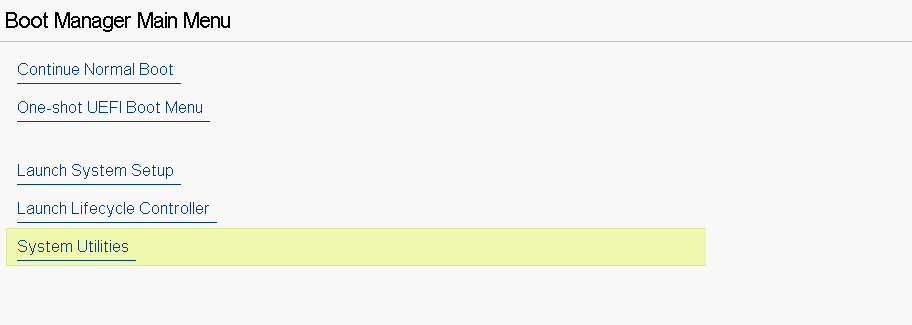
Figura 1: Menu principal do BIOS Manager
- Selecione BIOS Update File Explorer através de System Utilities e localize o arquivo .efi para atualização do BIOS.
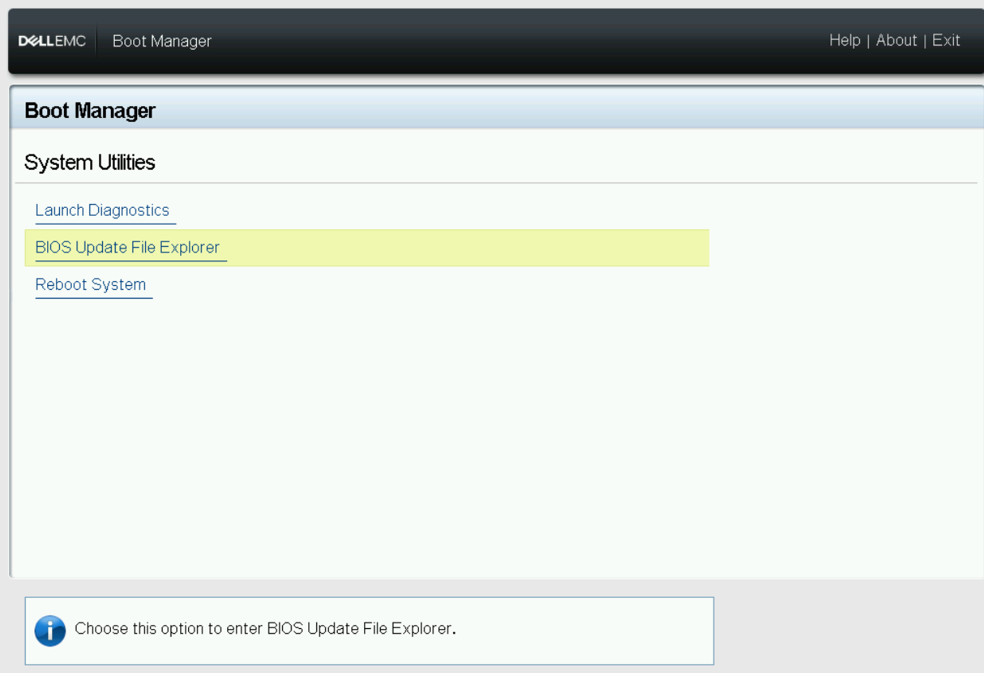
Figura 2: Menu Utilitários do sistema
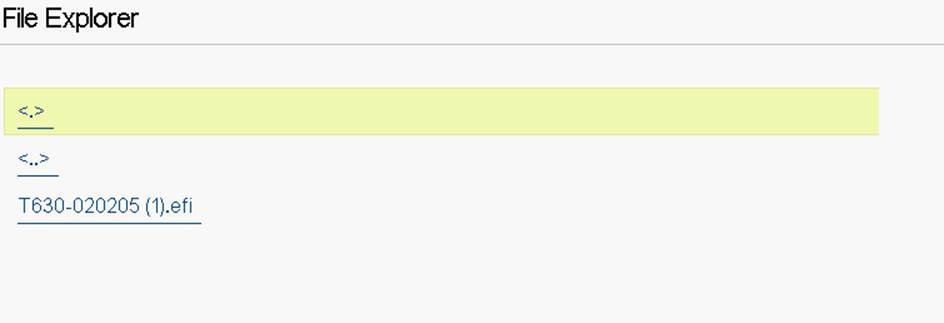
Figura 3: Explorador de Arquivos
- O servidor é reinicializado e a tela abaixo é exibida. Selecione a opção "Continue Bios Update".
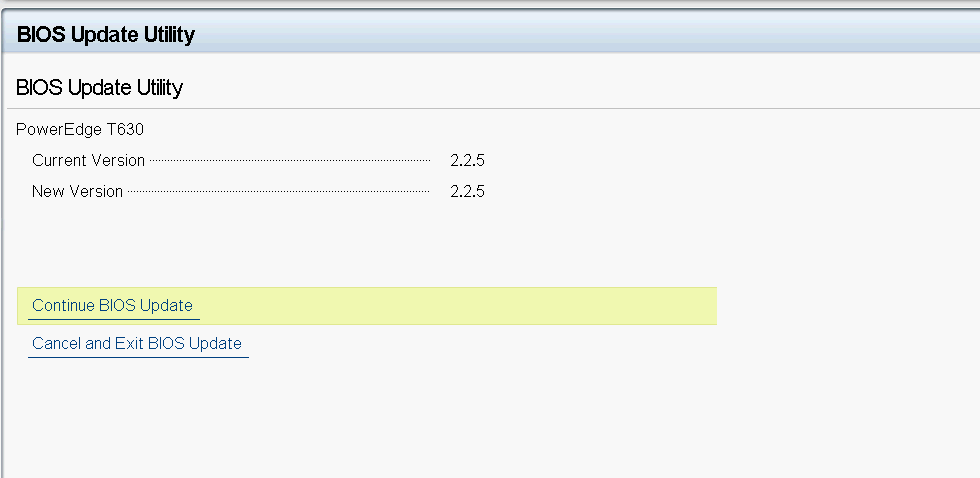
Figura 4: Utilitário de atualização do BIOS
- A atualização do BIOS é iniciada.
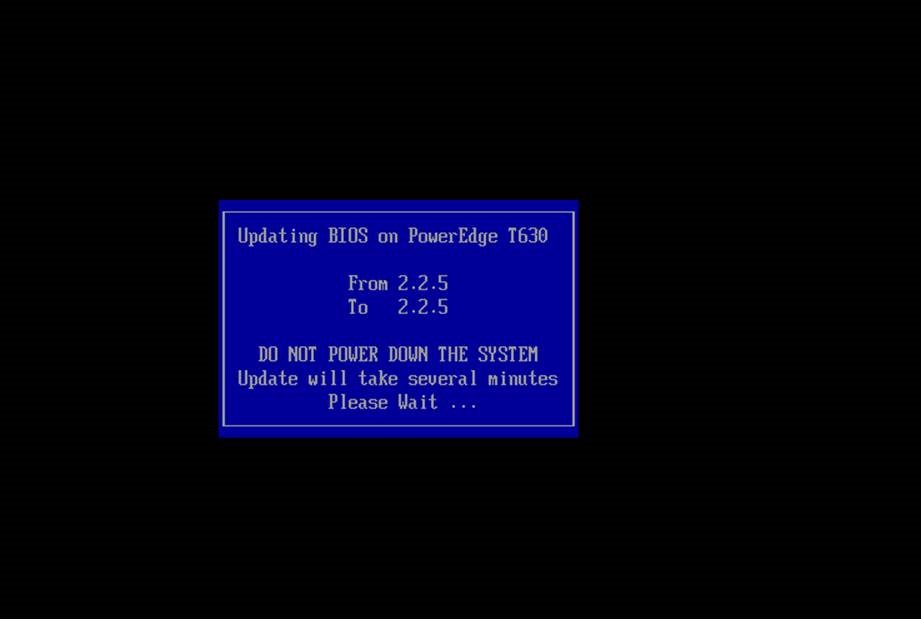
Figura 5: Progresso da atualização do BIOS
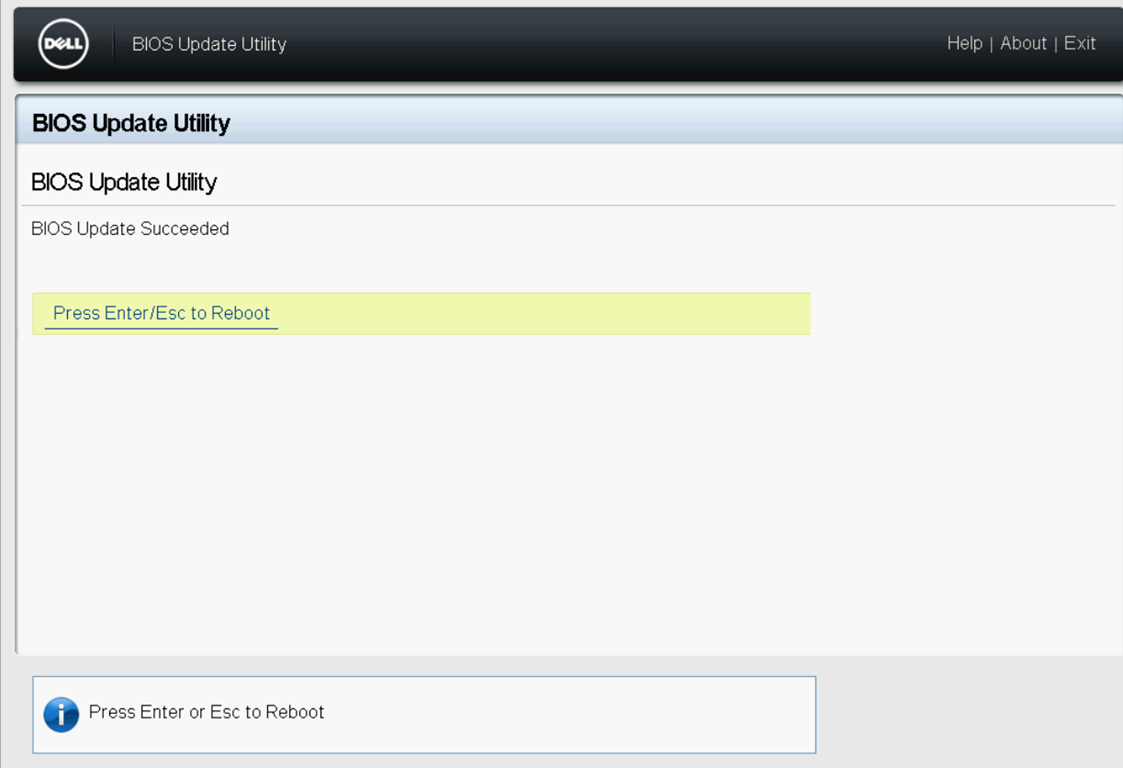
Figura 6: Conclusão da atualização do BIOS
A versão do BIOS agora está atualizada.
その他の情報
Assista a este vídeo:
文書のプロパティ
影響を受ける製品
PowerEdge
製品
7920 XL Rack, Precision 7920 Rack
最後に公開された日付
18 7月 2024
バージョン
7
文書の種類
How To